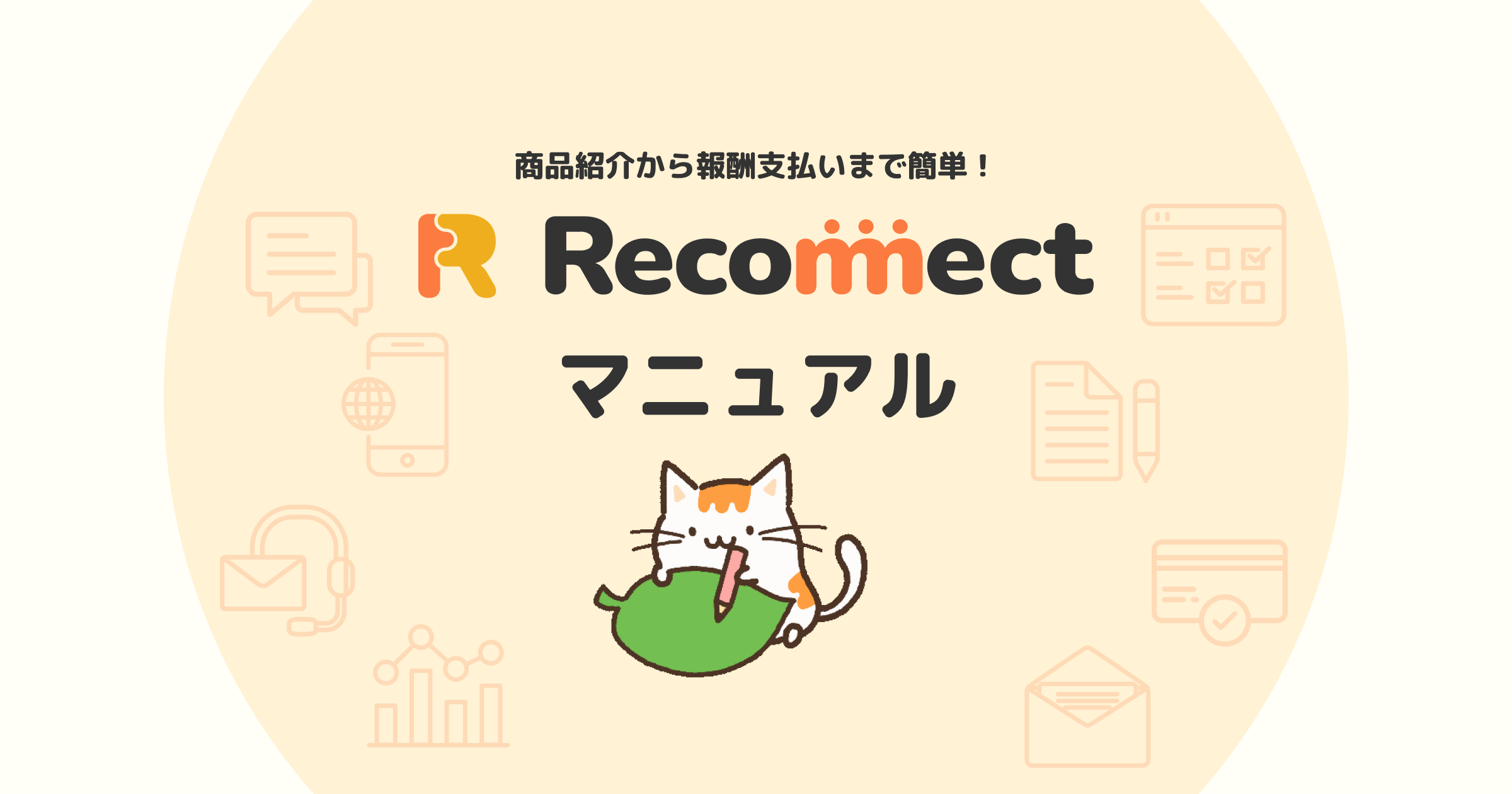はじめに
この記事では広告作成方法の流れを順番にご説明します。
広告作成の流れ
1. 広告新規作成
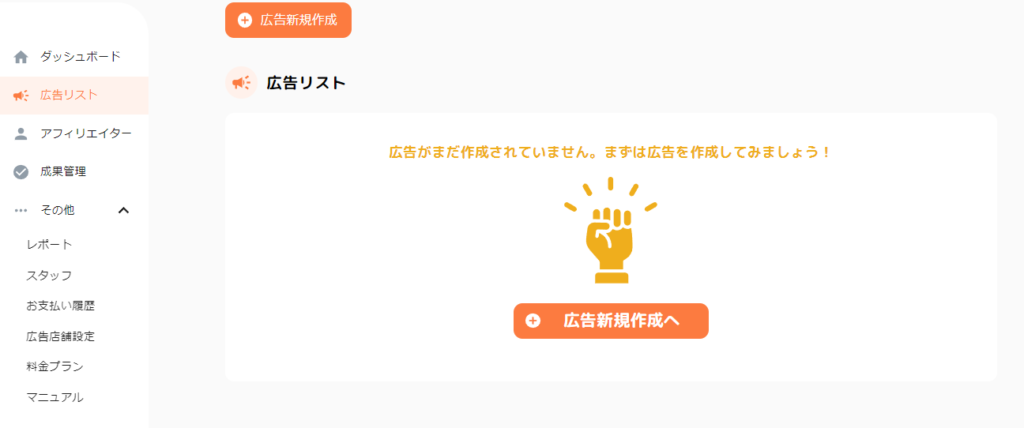
広告リスト > 広告新規作成 をクリックして、広告作成画面へ移動してください。
2. 基本情報
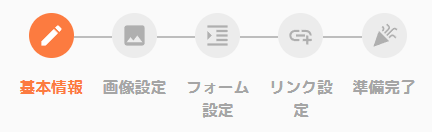
基本情報の各項目を設定します。
必要な項目を入力してください。
基本項目の詳細
タイトル
どのような広告を提供するのかご入力ください。
広告詳細
アフィリエイターに向けて、広告内容の詳細説明が必要であればご入力ください。
広告報酬の設定
「登録・未登録に関係なく同一金額を支払う」「インボイス非登録者には、税相当分を控除」のどちらかを選択してください。
登録・未登録に関係なく同一金額を支払う
適格請求書発行事業者登録の有無に関わらず、全てのアフィリエイターに同じ金額を支払います。
例:
報酬額が1,000円なら、適格請求書発行事業登録者でも未登録者でも1,000円がそのまま支払われます。
インボイス非登録者には、税相当分を控除
適格請求書発行事業者登録をしていないアフィリエイターには、報酬から消費税分(内税の10%)を差し引いた金額を支払います。
例:
報酬額が1,000円(内税)なら、未登録者には 1,000円 ÷ 1.10 = 909円 が支払われます(差額の91円が税相当分)。
登録者には、1,000円がそのまま支払われます。
成果報酬の種類
「金額」「割合」「クリック単価」から1つ選択してください。
金額
広告URLをクリックしたユーザーが、 広告の 成果地点 へ到達されたら固定金額をアフィリエイターにお支払いするタイプです。フォーム広告を作成する場合、こちらを選択してください。
- Stripe឴ 連携が可能です。※
Stripe連携を行う場合は、本ページ下部の、識別データと自動承認の設定>Stripe連携設定が必要です。 - 本ページの設定が完了後、続けて「 CV 設定 」が別途必要になります。
- リンク឴方式・タグ឴方式 ともにご利用可能です。※
※ フォーム広告を作成する場合は、以下となります。
- Stripe連携はできません。
- リンク方式 のみ利用可。
割合
広告URLをクリックしたユーザーが、広告から購入した商品の売上に対する割合での報酬をアフィリエイターにお支払いするタイプです。ECサイトに関しては 報酬の種類を「割合」にしてご利用することを推奨しています。
- Stripe連携はできません。
- 本ページの設定が完了後、続けて「 CV 設定 」が別途必要になります。
- タグ឴方式 のみ利用可。
※ タグ方式は指定のJavaScriptタグをWEBページのHTML内に埋め込む必要があるので、ShopifyやBASE等のHTMLが編集可能なサイトとの連携が必須となります
クリック単価
ユーザーが広告URLをクリックした時点で、1クリックあたりの固定金額をアフィリエイターにお支払いする「クリック報酬型広告」タイプです。
- Stripe連携はできません。
- クリックされた時点で成果確定となるため、識別データ を利用した自動承認・否認の機能や「 CV 設定」はありません。
特別単価
特単グループ に対して任意の単価を設定できます。
承認期間
アフィリエイターが紹介した広告で成果が上がってから、広告主が成果の確認を行い手動で承認完了するまでの猶予期間を設定してください。
※承認期間が過ぎた成果は、自動で承認されます
確定条件
※ クリック単価の場合、クリックされた時点で成果確定となるため、この項目は表示されません
アフィリエイター側で、紹介した広告の成果が承認され報酬が確定する条件の確認を行う際に参照される項目です。
否認条件
※ クリック単価の場合、クリックされた時点で成果確定となるため、この項目は表示されません
アフィリエイター側で、紹介した広告の成果が否認となる条件の確認を行う際に参照される項目です。
禁止事項
アフィリエイター側で、広告を紹介する際に禁止ととなる条件の確認を行う際に参照される項目です。
メモ
アフィリエイター側からは見えず、広告主側でのみ閲覧可能なメモや補足事項等を自由にご入力いただけます。
「識別データと自動承認の設定」の詳細
※ クリック単価の場合、クリックされた時点で成果確定となるため、この項目は表示されません
利用予定の識別データ一覧
成果地点 へ到達したユーザーの 識別データ を自動収集し、Recommect内に保存することができます。
ここでは収集したい識別データを登録してください。
Stripe 連携設定
※ 「金額」を選択した場合のみStripe連携が可能です
この設定を行うと、 Stripe Payment Links を用いて対象の広告商品を購入したとき、購入者情報を識別データとしてRecommect内に保存できるようになります。
識別データはメールアドレスと名前のみ収集可能です。
上記の「利用予定の識別データ一覧」で、収集したい識別データの登録も併せて行ってください。
Stripe APIキーの取得方法の流れ
識別データによる自動否認設定
自動承認を「利用する」場合、 識別データ が重複している場合に自動で否認を行うかどうかを設定できます。
この設定により、同一ユーザーが複数回 成果地点 へ到達しても初回の到達時のみの報酬発生とすること等が可能です。
利用する識別データの設定
自動否認の重複チェックで利用する識別データを選択してください。
「利用予定の識別データ一覧」で登録済みの識別データが選択できます。
複数選択した場合は、選択した識別データが全て重複した場合に、自動否認を行います。
「上級オプション」の詳細
※ この設定は上級者向けのオプションです。基本的に変更する必要はありません。
一部アプリブラウザの利用設定
スマートフォンユーザーがターゲットの広告において、一部アプリ内から広告がスタートした後に、その他別アプリを一度でも経由して成果地点へ到達する場合に設定する項目です。
例:
「LINEアプリでの友達登録完了で成果達成」する広告をFacebook上で配信する場合、等
3. 画像設定
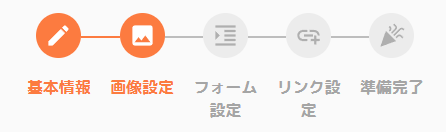
広告バナー画像を設定できます。
※ バナー画像は設定しなくても広告作成可能です
画像設定の流れ
4. フォーム設定
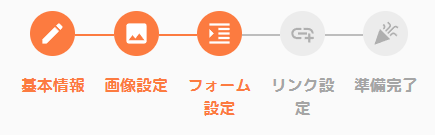
2.基本情報 にて報酬の種類に「金額」を選択した場合のみ、フォーム広告の設定が可能です。
下記ページをご確認の上フォームの設定を行ってください。
5. リンク設定
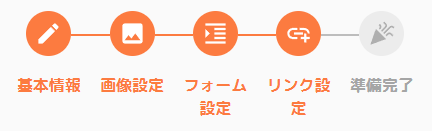
ユーザーが広告をクリックした際に、最初に表示させたいページのURLをご入力ください。
リンク方式の広告を作成する場合は、広告成果発生後に表示するサンクスページ( 成果地点 )のリンク設定が可能な入力ボックスが表示されます。
📌 サンクスページについて
※ クリック単価の場合、クリックされた後に最初に表示されるページ自体が 成果地点 となるため、この項目の設定はありません
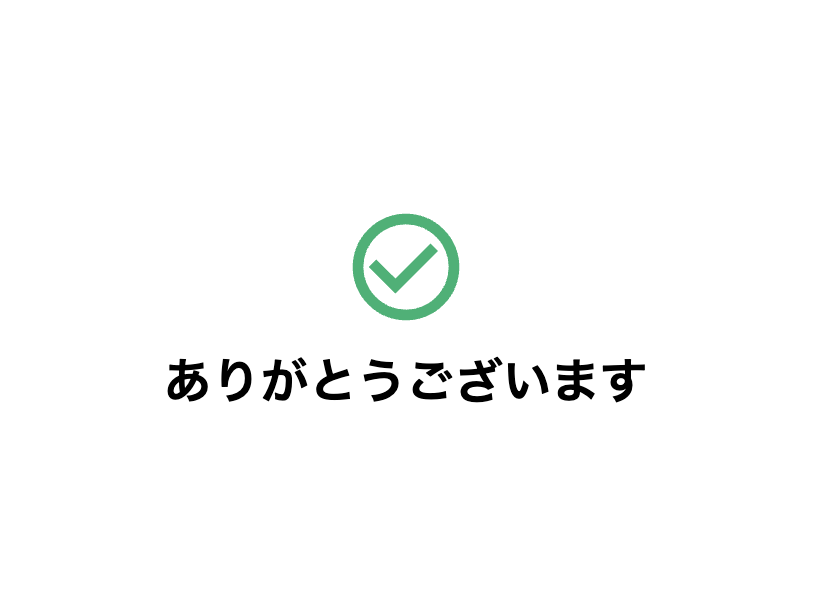
リンク方式の広告でサンクスページを指定しない場合、Recommect が提供するシンプルなデフォルトのサンクスページが表示され、このページが 成果地点 となります。
デフォルトのサンクスページ以外のページを表示させて 成果地点 到達とさせたい場合等にご利用ください。
サンクスページの指定先URL 例
- 自社LINEトークルームに戻るURL
- 特別クーポン配布ページのURL
- 購入特典動画ページのURL、等
終わりに
これで、広告作成方法の一連の流れが完了しました。
成果報酬の種類で、
「金額」「割合」を選んだ場合:続けて「 CV設定」を行ってください。
「クリック単価」を選んだ場合:CV設定は必要ありませんので、「広告の動作テスト」へ進んでください。
、